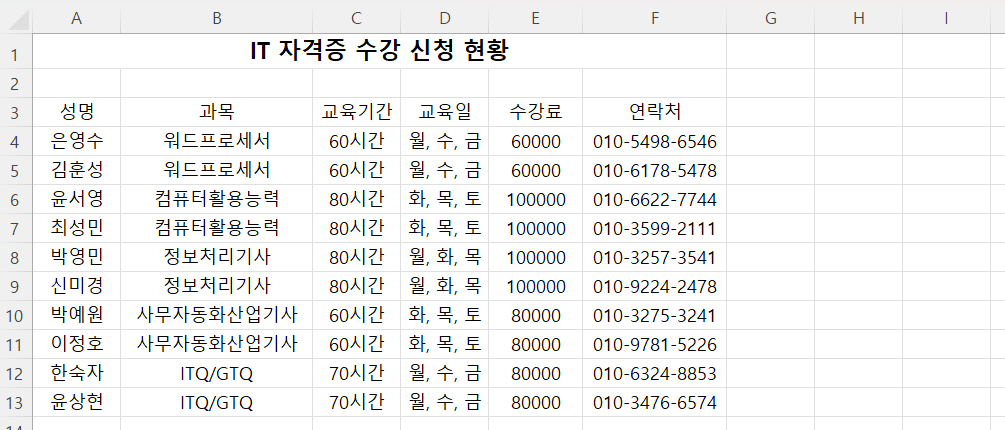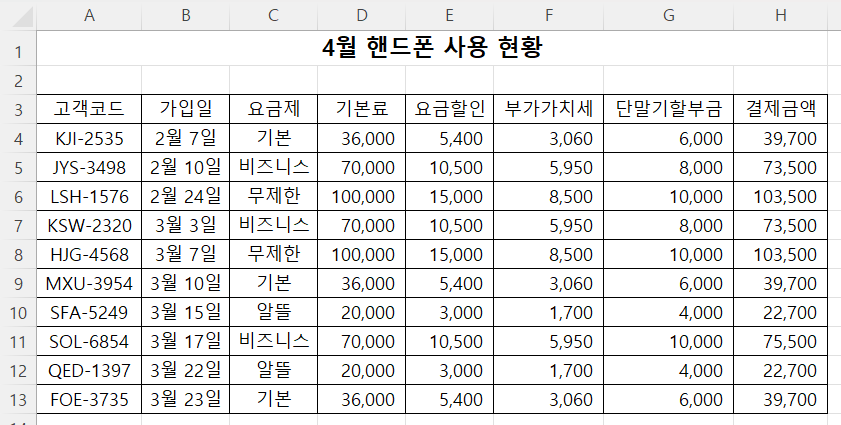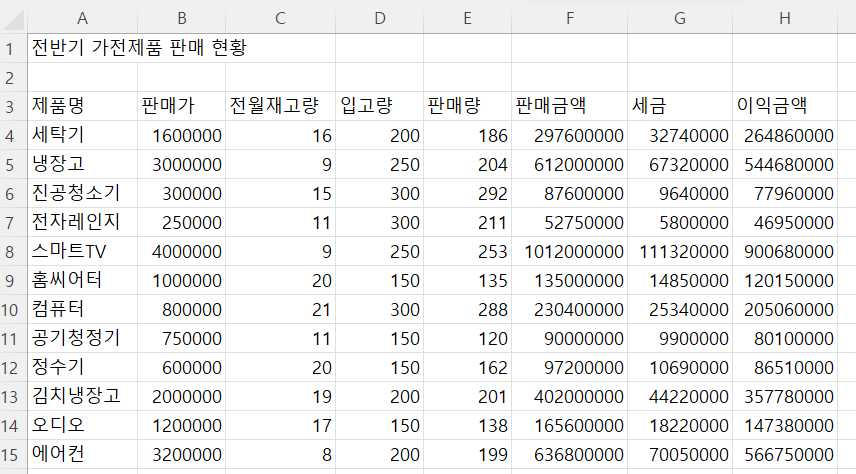[문제] '매크로작업' 시트의 [표]에서 다음과 같은 기능을 수행하는 매크로를 현재 통합 문서에 작성하고 실행하시오. (10점: 각5점) ① [A3:F13] 영역에 '모든 테두리'를 지정하는 매크로를 생성하고, 매크로 이름을 '테두리'로 지정하시오. ▶ [개발 도구] → [삽입] → [양식 컨트롤]의 '단추'를 동일 시트의 [H3:I5] 영역에 생성하고, 텍스트를 "테두리"로 입력한 후 단추를 클릭할 때 "테두리" 매크로가 실행되도록 설정하시오. ② [E4:E13] 영역에 '쉼표 스타일(,)'을 지정하는 매크로를 생성하고, 매크로 이름을 '쉼표'로 지정하시오. ▶ [도형] → [기본 도형]의 '배지'를 동일 시트의 [H7:I9] 영역에 생성하고, 텍스트를 "쉼표 스타일"로 입력한 후 도형을 클릭할 때 "..